怎么统一批量修改图片尺寸大小
- 来源: 金舟软件
- 作者:金舟小助手
- 时间:2025-03-06 18:05:06
 AI摘要
AI摘要
本文介绍如何使用金舟图片格式转换器批量修改图片尺寸。通过简单拖拽添加图片,可选择按比例或自定义尺寸缩放,设置输出目录后一键批量转换,快速统一多张图片尺寸,极大提升图片处理效率。
摘要由平台通过智能技术生成一、视频教程
二、操作步骤
1、双击打开金舟图片格式转换器,选择“更改尺寸”功能;
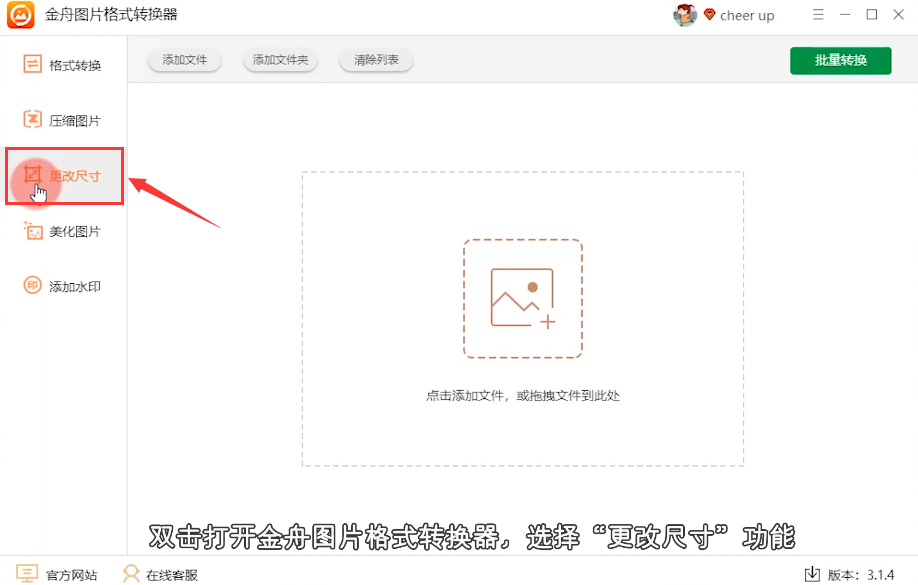
2、将准备好的图片文件拖拽添加进来,添加后,可以看到图片的原始尺寸大小;
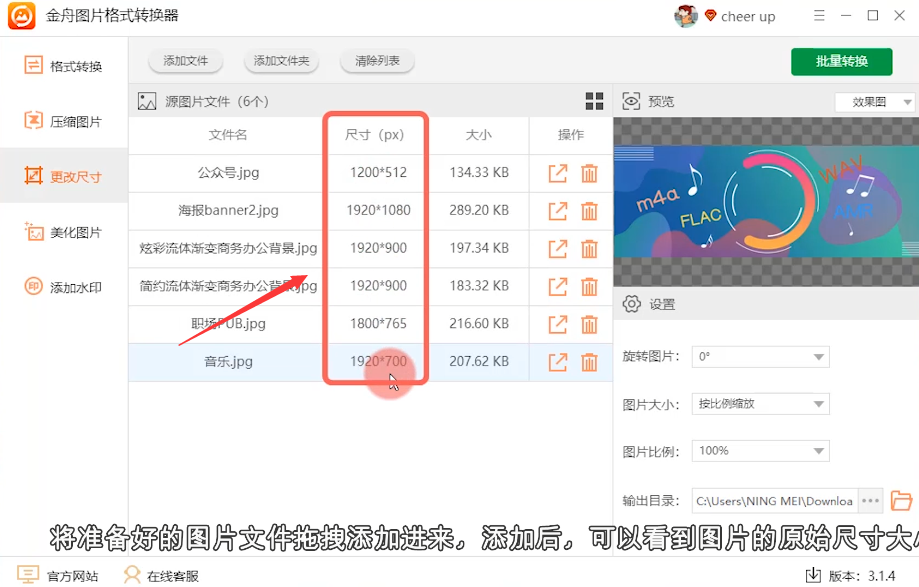
3、在设置中,可以修改图片大小,有“按比例缩放”和“按尺寸缩放”可选择;
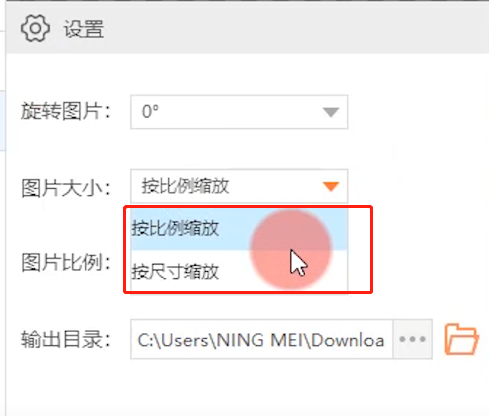
4、这里选择按尺寸,然后输入宽高值,可以取消“同比缩放”;
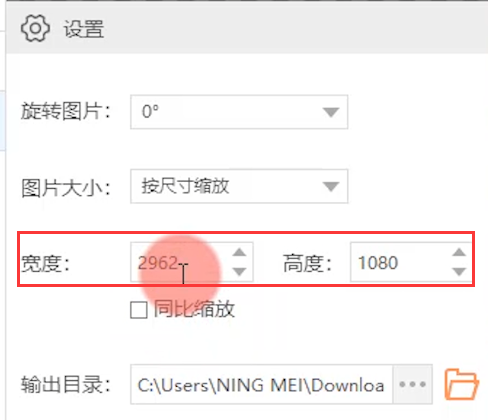
5、然后,点击更改输出目录,方便之后查找到文件;
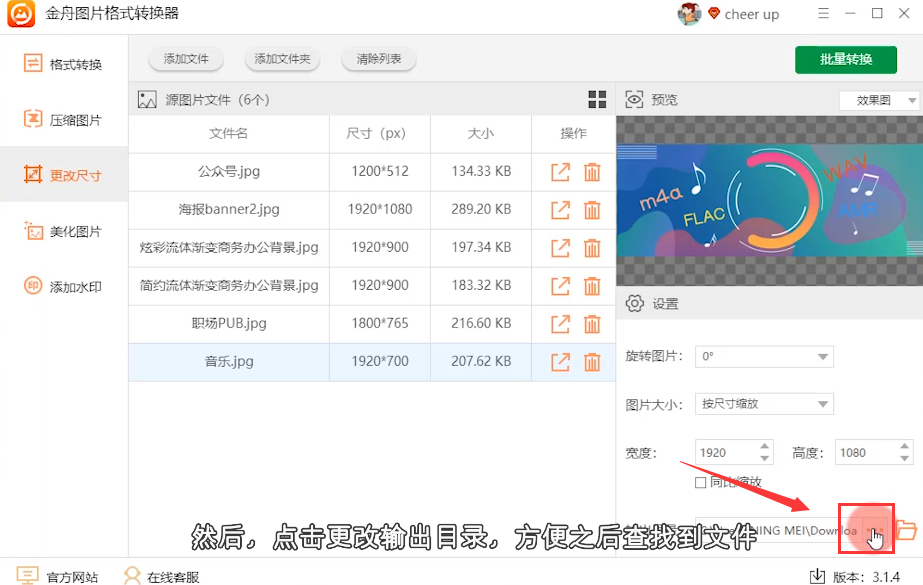
6、最后,点击“批量转换”,转换成功后,即可前往导出文件位置查看;
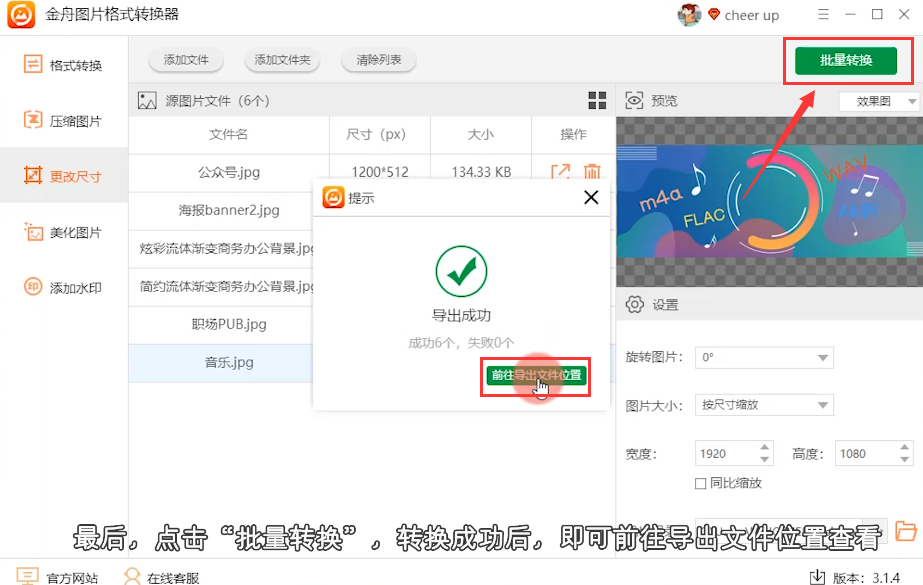
7、此时,图片已经修改成统一尺寸的了。
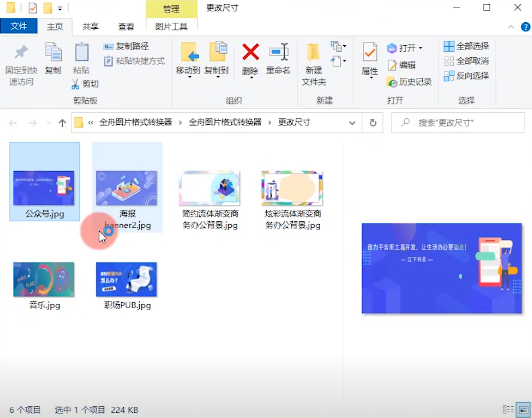
现在知道怎么统一批量修改图片尺寸大小了吧!操作非常的简单,希望对您有所帮助,更多软件相关资讯可访问江下科技产品中心!
推荐阅读:
温馨提示:本文由金舟软件网站编辑出品转载请注明出处,违者必究(部分内容来源于网络,经作者整理后发布,如有侵权,请立刻联系我们处理)
 已复制链接~
已复制链接~




























































































































 官方正版
官方正版












